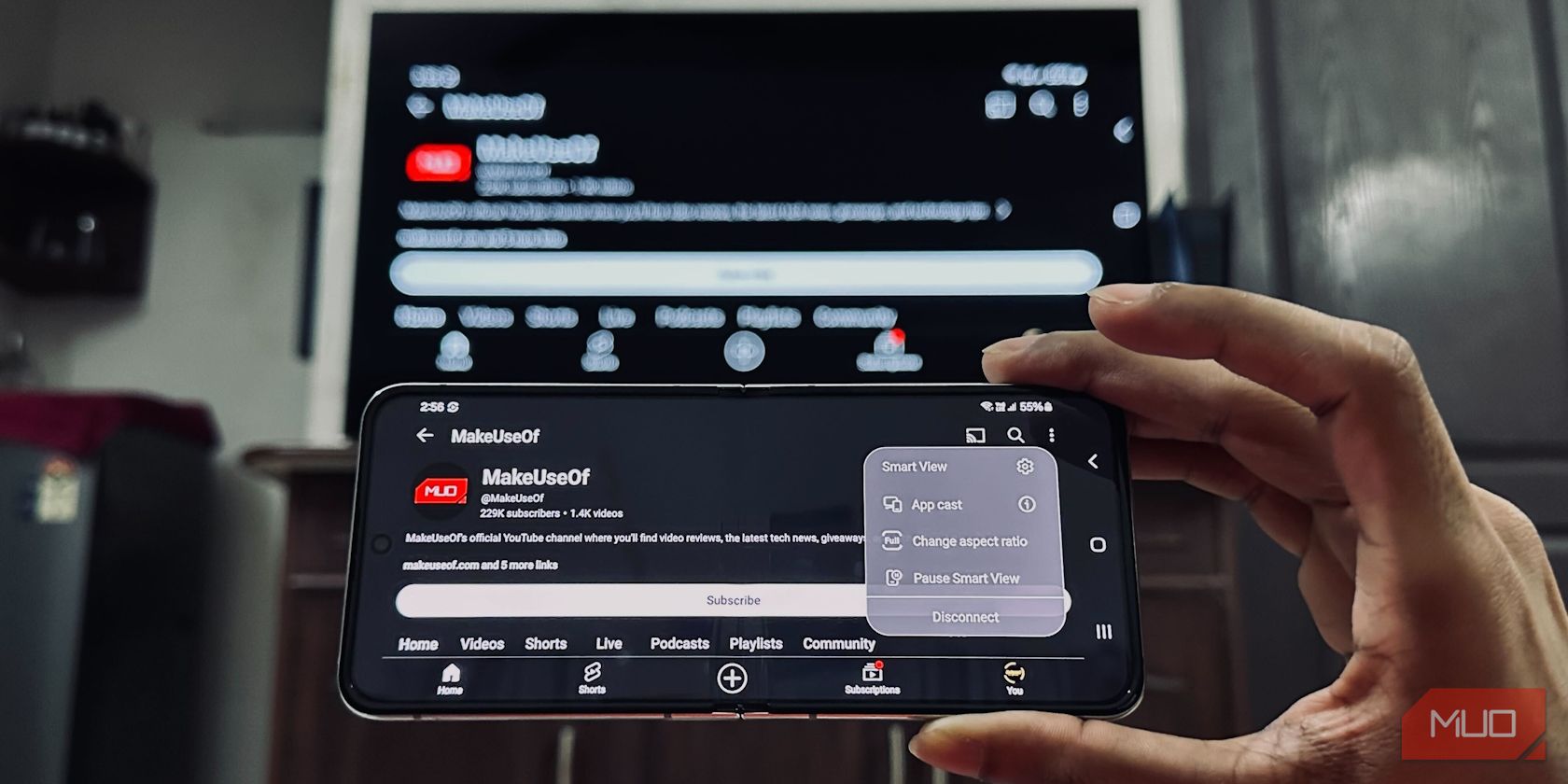ویژگی انعکاس صفحه نمایش اندروید به شما امکان می دهد محتوا را به صورت بی سیم به تلویزیون خود ارسال کنید.
خلاصه عناوین
- از ویژگی Casting داخلی در برنامهها استفاده کنید
- دستگاه Android خود را از برنامه Google Home منعکس کنید
- دستگاه گلکسی خود را با نمای هوشمند سامسونگ آینه کنید
تلویزیون ها به دلیل صفحه نمایش بزرگشان برای مصرف رسانه ای بهتر از گوشی های هوشمند هستند. اما اگر بخواهید عکسها یا ویدیوهای ذخیرهشده در گوشی خود را روی صفحهنمایش بزرگتر ببینید، چه؟ اندروید انعکاس صفحه نمایش گوشی خود را به تلویزیون هوشمند سازگار آسان می کند.
بسته به دستگاه اندرویدی که دارید، میتوانید به یکی از روشهای زیر برای انعکاس صفحه نمایش آن به تلویزیون اعتماد کنید.
از ویژگی Casting داخلی در برنامهها استفاده کنید
ساده ترین راه برای انعکاس صفحه نمایش تلفن خود در تلویزیون هوشمند، استفاده از قابلیت ارسال محتوا در برنامه های پشتیبانی شده است. به عنوان مثال، وقتی ویدیویی را در یوتیوب تماشا میکنید، یک نماد مستطیل شکل با لوگوی Wi-Fi در گوشه آن خواهید دید. فقط روی آن ضربه بزنید، و باید تمام دستگاههای پشتیبانیشده را که میتوانید به صورت بیسیم ویدیو را به آنها ارسال کنید، ببینید.
این عملکرد در سایر برنامهها مانند برنامه Google Photos، VLC برای اندروید، نتفلیکس، آمازون پرایم و غیره نیز موجود است. می توانید از این دکمه برای مشاهده سریع تصاویر خود یا تماشای فیلم ها در صفحه بزرگ استفاده کنید.
دستگاه Android خود را از برنامه Google Home منعکس کنید
اگرچه دکمه Cast در برنامهها راحت است، اما همه برنامهها این قابلیت را ندارند. در چنین مواقعی می توانید به راحتی صفحه نمایش گوشی خود را با اپلیکیشن گوگل هوم آینه کنید. با این حال، قبل از اینکه بتوانید این کار را یکپارچه انجام دهید، باید Google Chromecast یا تلویزیون هوشمند خود را با حساب Google خود راه اندازی کنید.
هنگامی که دستگاه Chromecast یا تلویزیون هوشمند مجهز به Chromecast به حساب Google شما مرتبط شد، در اینجا نحوه ارسال بی سیم از Android به تلویزیون خود آورده شده است:
- برنامه Google Home را باز کنید و روی تب Devices ضربه بزنید.
- تلویزیونی را که میخواهید دستگاه Android خود را به آن منعکس کنید، انتخاب کنید.
- روی فرستادن صفحه نمایش من ضربه بزنید. وقتی یک پنجره بازشو دریافت کردید، روی Cast screen ضربه بزنید.
- اکثر تلفنها برای شروع ضبط یا ارسال محتوا، تأییدیه درخواست میکنند. روی Start now ضربه بزنید.
با این کار، تلویزیون هوشمند شما هر چیزی را که در تلفن شما وجود دارد منعکس می کند. وقتی ارسال محتوا تمام شد، انگشت خود را از بالای صفحه گوشی به پایین بکشید تا اعلانها ظاهر شوند. سپس، روی فلش رو به پایین در اعلان صفحه ارسال محتوا ضربه بزنید و روی Disconnect ضربه بزنید.
دستگاه گلکسی خود را با نمای هوشمند سامسونگ آینه کنید
اگر گوشی سامسونگ دارید، مانند Samsung Galaxy S24 Ultra که بررسی کردیم، می توانید از ویژگی Samsung Smart View برای بازتاب دستگاه اندروید خود استفاده کنید.
برای کارکرد Smart View، نیازی به راهاندازی دستگاه خانگی ندارید. تنها کاری که باید انجام دهید این است که مطمئن شوید تلویزیون هوشمند و دستگاه اندرویدی شما به یک شبکه Wi-Fi متصل هستند. سپس، این دو مرحله را دنبال کنید:
- روی دکمه Smart View در پانل تنظیمات سریع گوشی سامسونگ خود ضربه بزنید.
- منتظر بمانید تا Smart View به طور خودکار دستگاه های سازگار را در تب تلفن -> دستگاه دیگر پیدا کند. تلویزیون خود را از لیست دستگاه هایی که ظاهر می شود انتخاب کنید.
- هنگامی که یک پاپ آپ تأیید دریافت کردید، روی Start now ضربه بزنید.
شما باید بلافاصله صفحه نمایش گوشی خود را روی تلویزیون خود ببینید. منوی کنترل Smart View در سمت راست گوشی هوشمند شما پنهان می شود. لبه سمت راست را به سمت چپ در نوار ابزار Smart View بکشید تا گزینههایی مانند فیلم Selfie، App Cast، تیره کردن صفحه تلفن، Pause Smart View و Disconnect نمایان شوند.
اینها سریعترین و سادهترین راهها برای انعکاس صفحه نمایش تلفن اندرویدی شما به تلویزیون هوشمند به صورت بیسیم هستند و چه از دستگاه Chromecast، چه از Google TV یا یک تلویزیون الجی که دارای webOS است استفاده کنید، کار خواهند کرد.
اگر گزینههای اتصال بیشتری میخواهید، راهنمای ما در مورد اتصال تلفن Android به تلویزیون را بررسی کنید. از طرف دیگر، اگر اینترنت واضحی دارید و می خواهید اتصال فیزیکی قابل اعتمادتری داشته باشید، می توانید تلفن خود را از طریق USB به تلویزیون خود وصل کنید.